გაინტერესებთ როგორ გადააგზავნოთ ტექსტური შეტყობინებები სხვა iPhone-ზე ან თუნდაც Android ტელეფონზე? ხანდახან ვიღებთ ტექსტურ შეტყობინებებს ან სურათებს, რომლებიც ნამდვილად გვინდა გავუზიაროთ მეგობრებს, ოჯახს ან თუნდაც თანამშრომლებს. შესაძლოა ეს არის რაღაც სასაცილო, სუპერ საყვარელი ან ღრმა. შესაძლოა, ეს არის ფოტო ან სხვა ტიპის შეტყობინების დანართი, რომელიც გადამწყვეტია მუშაობისთვის.
როგორიც არ უნდა იყოს გზავნილი, ჩვენ გვინდა გავუზიაროთ ის სწრაფად გადამისამართებით ყველა ჩვენს მნახველს. მაგრამ შემდეგ აღმოვაჩენთ, რომ არც ისე გამჭვირვალეა, თუ როგორ ვუგზავნით ვინმეს რაიმეს შეტყობინებების აპის მეშვეობით!
ეს არის ზუსტად ის, რაც დამემართა რამდენიმე დღის წინ - მინდოდა სწრაფად გადამეგზავნა ტექსტი და სურათი, რომელიც ერთმა მეგობარმა გაუგზავნა მეორე მეგობარს, რადგან ვიცოდი, რომ ის დარტყმას მიიღებდა. მაგრამ რაც არ უნდა შევეცადე, ვერ გავერკვიე, როგორ გადამეგზავნა ეს საზიზღარი შეტყობინება და სურათი მისთვის! დიახ, ეს იყო იმედგაცრუებული. 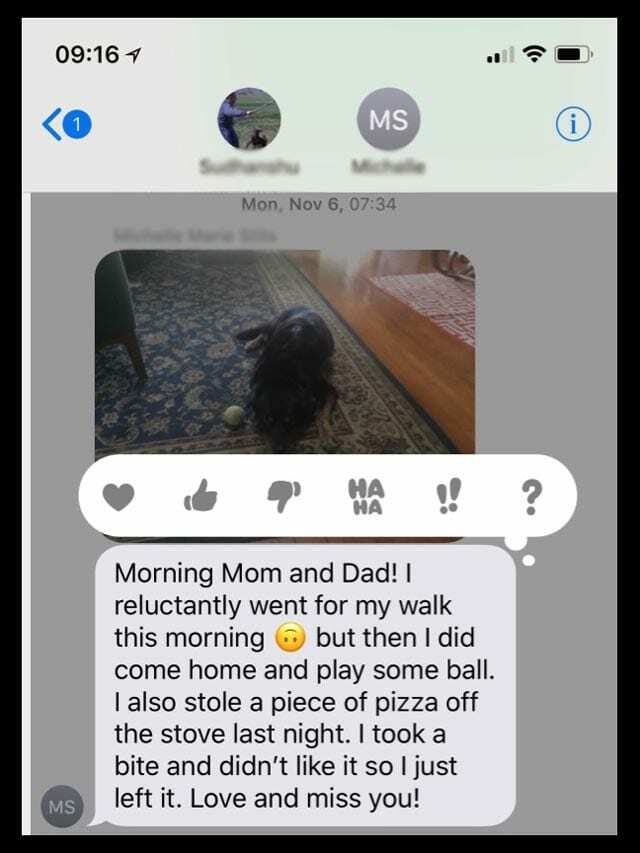
მაგრამ კარგი ამბავი ის არის, რომ მე ნამდვილად მოვახერხე ამ მესიჯის გადაგზავნა მას შემდეგ, რაც ცოტა დრო დავხარჯე, რომ ვისწავლო როგორ. ასე რომ ვუპასუხოთ კითხვას, როგორ გადავაგზავნო ტექსტური შეტყობინებები სხვა iPhone-ზე? ან ნებისმიერი სხვა ტელეფონი ამ საკითხთან დაკავშირებით, აი, როგორ ვაკეთებთ ამას.
რაც მთავარია, ეს საკმაოდ მარტივია, როცა გაიგებ!
ასე რომ, მოდით მივიღოთ!
შინაარსი
-
სწრაფი რჩევები
- Დაკავშირებული სტატიები
-
გაგზავნეთ iPhone-ის ტექსტები! ასევე სურათები ან დანართები
- როგორ გადააგზავნოთ ტექსტური შეტყობინებები რამდენიმე მიმღებამდე
- როგორ გავაგზავნოთ სტიკერები, emoji, ბმულები, ვიდეოები და სხვა დანართები ტექსტური შეტყობინების საშუალებით
-
გსურთ თქვენი iPhone-ის ტექსტური შეტყობინებების ავტომატური გადამისამართება?
- გამოიყენეთ შეტყობინებები iCloud-ში
- ან გამოიყენეთ Apple-ის უწყვეტობის ფუნქცია SMS-ისთვის!
- ვერ ხედავთ ტექსტური შეტყობინების გადამისამართების პარამეტრს თქვენს iPhone-ზე?
- შეამოწმეთ თქვენს ოპერატორთან
- პარამეტრები Android-ისთვის
- ან სცადეთ მესამე მხარის აპი ტექსტური შეტყობინებების გადასაგზავნად
- დაკავშირებული პოსტები:
სწრაფი რჩევები 
მიჰყევით ამ სწრაფ რჩევებს, რათა გადაუგზავნოთ ტექსტური შეტყობინებები ნებისმიერს და ყველას, ვინც აირჩევთ!
- ხანგრძლივად დააჭირეთ შეტყობინების ბუშტს, რომლის გადაგზავნაც გსურთ
- შეეხეთ მეტი
- აირჩიეთ ნებისმიერი სხვა ტექსტური შეტყობინება, რომლის გადაგზავნაც გსურთ
- შეეხეთ წინსვლის ღილაკი (მოღუნული ისარი)
- შეიყვანეთ ყველა ადამიანი, ვისაც გსურთ ტექსტების მიღება
- შეეხეთ გაგზავნა
Დაკავშირებული სტატიები
- როგორ მოვახდინოთ საკონფერენციო ზარი Group FaceTime-ის გამოყენებით iPhone, iPad და Mac-ზე
- გამოიყენეთ iMessage ჯგუფური ჩატი iPhone-ზე ან iPad-ზე
- როგორ ამოიღოთ თავი ჯგუფური iMessage-დან
- იღებთ შეტყობინებებს, რომლებიც თქვენს ოპერატორს შეუძლია გადაიხადოს სერვისების გასააქტიურებლად?
- მოძებნოთ პრობლემები Messages-ში თქვენს iPhone-ზე? აღადგინეთ საძიებო ინდექსი
- არ შეგიძლიათ შეტყობინებების გაგზავნა თქვენი Mac-დან? აქ არის მისი გამოსწორების ყველაზე სწრაფი გზა!
გაგზავნეთ iPhone-ის ტექსტები! ასევე სურათები ან დანართები
- გადადით საუბრის თემაში, რომელსაც აქვს შეტყობინება და/ან სურათი და ა.შ. გსურთ გადააგზავნოთ სხვას.
- ეს მუშაობს iMessages-ისთვის და SMS/MMS-ისთვის (ლურჯი ან მწვანე ბუშტები)
- ხანგრძლივად დააჭირეთ შეტყობინების ბუშტს სანამ არ იხილავთ ამომხტარ მენიუს ასლი და სხვა ოფციებით
- დაჭერა მეტი

- ცარიელი წრეები გამოჩნდება ყველა თქვენი ტექსტისა და სურათის გვერდით
- შეეხეთ წრეს, რათა აირჩიოთ შეტყობინებები, სურათები და ყველაფერი, რისი გადაგზავნაც გსურთ.
- ცისფერი წრე თეთრი გამშვები ნიშნით გამოჩნდება თითოეული შერჩეული შეტყობინების ან სურათის გვერდით
- შეეხეთ წინსვლის ღილაკი- მოხრილი ისარი თქვენი ეკრანის ქვედა მარჯვენა მხარეს
- ჩნდება ახალი ტექსტური შეტყობინების ეკრანი თქვენს მიერ არჩეული ყველა შეტყობინებებით, შეტყობინებებით ან ფოტოებით.
- შეიყვანეთ იმ პირის (პიროვნების) სახელი, ტელეფონის ნომერი ან ელფოსტა, რომელთანაც გსურთ გაგზავნოთ ეს შეტყობინება
- ან შეეხეთ პლუს ნიშანს (+) თქვენი კონტაქტების დასათვალიერებლად
- შეეხეთ გაგზავნა (ლურჯი ან მწვანე ისარი შეტყობინების ფანჯარაში)
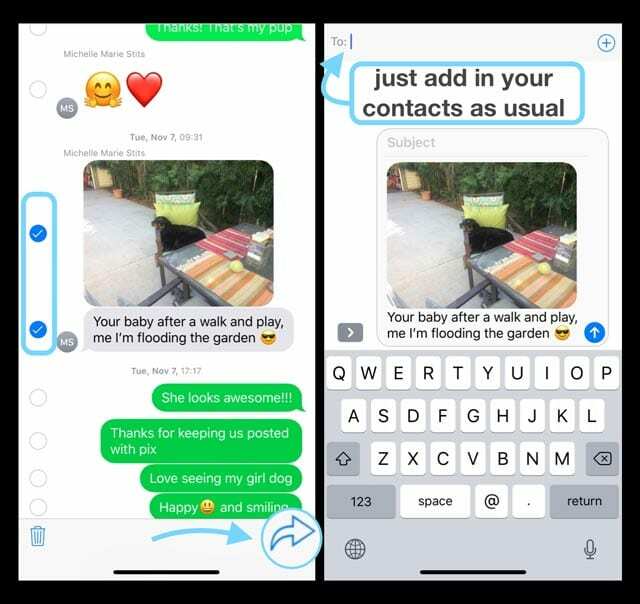
როგორ გადააგზავნოთ ტექსტური შეტყობინებები რამდენიმე მიმღებამდე
ადვილია! უბრალოდ მიჰყევით იმავე ნაბიჯებს, გარდა იმისა, რომ შეიყვანეთ მრავალი სახელი, ტელეფონის ნომრები, ელ.წერილი და ა.შ. როდესაც მიაღწევთ საფეხურს 6.1 და 6.2. ეს ასე მარტივია.
როგორ გავაგზავნოთ სტიკერები, emoji, ბმულები, ვიდეოები და სხვა დანართები ტექსტური შეტყობინების საშუალებით
ეს ყველაფერი ერთი და იგივეა. და ადვილი.
ასე რომ, თუ ვინმე გამოგიგზავნით ვიდეოს, სტიკერს, emoji-ს ან სხვა რამეს, შეგიძლიათ გადააგზავნოთ ეს ზუსტად იმავე ნაბიჯების შემდეგ.
უბრალოდ დარწმუნდით, რომ აირჩიეთ ყველა ელემენტი, რომლის გადაგზავნაც გსურთ ცარიელი წრის არჩევით და მიიღებთ ცისფერ წრეს თეთრი მონიშვნის გვერდით ყველა კონტენტის გვერდით, რომლის გადაგზავნაც გსურთ. 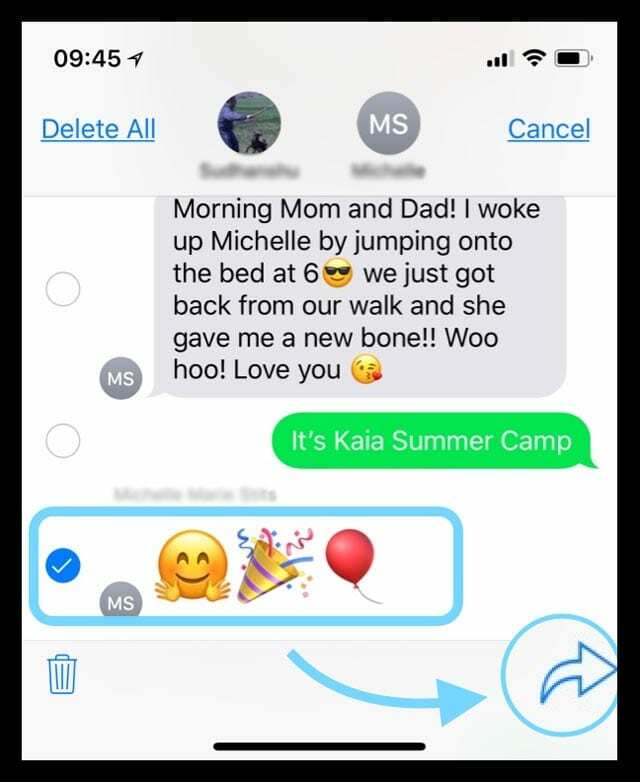
გახსოვდეთ, რომ emoji, animoji და memoji არ გამოიყურება ზუსტად ერთნაირად, თუ თქვენ აგზავნით მათ არა Apple მოწყობილობებზე.
საბედნიეროდ, სტიკერები უნდა გამოიყურებოდეს ისე, როგორც თქვენი iDevice აგზავნის სტიკერს სურათად.
გსურთ თქვენი iPhone-ის ტექსტური შეტყობინებების ავტომატური გადამისამართება? 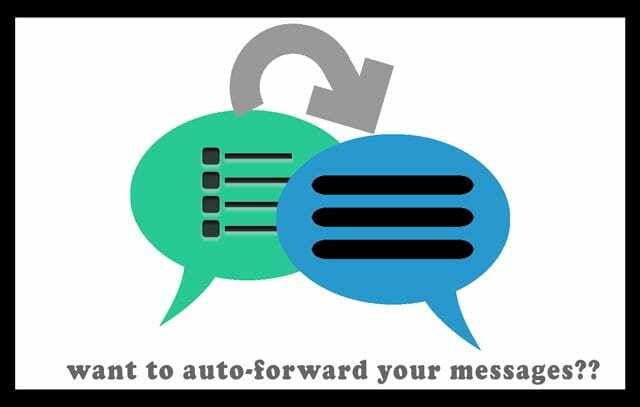
ეს არის კითხვა, რომელიც ხშირად გვესმის: შემიძლია თუ არა ავტომატურად გადამისამართო ტექსტური შეტყობინებები სხვა ტელეფონზე?
ბევრ ადამიანს სურს თავისი ტექსტების ავტომატური გადამისამართება, მაგალითად, სამუშაო ტელეფონიდან პირად ტელეფონზე ან პირიქით.
ან იქნებ სხვა ქვეყანაში მოგზაურობთ და სხვა ტელეფონს იყენებთ, როცა არ ხართ, მაგრამ მაინც გსურთ თქვენი ყველა შეტყობინება.
სამწუხაროდ, Android ტელეფონებისგან განსხვავებით, iPhone-ები ამჟამად არ გვთავაზობენ აპს (თუნდაც მესამე მხარის აპს) ამის გაკეთება თქვენთვის.
მაგრამ არსებობს რამდენიმე გამოსავალი, აქ არის ჩვენი საუკეთესო!
პირველ რიგში, თუ იცავთ Apple-ის ეკოსისტემას, შეგიძლიათ მიიღოთ იგივე iMessages ორ ან მეტ iDevice-ზე, თუ შეხვალთ იმავე Apple ID-ით ან იყენებთ შეტყობინებები iCloud-ში რათა შეინარჩუნოს თქვენი შეტყობინებების ისტორია განახლებული და სინქრონიზებული ყველა თქვენს მოწყობილობაზე.
გამოიყენეთ შეტყობინებები iCloud-ში
როდესაც ჩართავთ Messages-ს iCloud-ში, ყველა თქვენი შეტყობინება ავტომატურად განახლდება ნებისმიერ მოწყობილობაზე, რომელიც შესულია იმავე Apple ID-ით და iCloud-ში ჩართული შეტყობინებებით.
ეს ნიშნავს, რომ თქვენ ყოველთვის გაქვთ იგივე შეტყობინებები ყველგან, სადაც იყენებთ iMessage-ს.
და თუ თქვენ წაშლით შეტყობინებას, ფოტოს ან საუბარს ერთ მოწყობილობაზე, iCloud წაშლის მას ყველა თქვენი მოწყობილობიდან.
როგორ ჩართოთ შეტყობინებები iCloud-ში
თქვენს iPhone-სა და iPad-ზე
- Წადი პარამეტრები
- შეეხეთ თქვენს Apple ID
- შეეხეთ iCloud
- ჩართეთ შეტყობინებები

- გაიმეორეთ ყველა მოწყობილობისთვის
თქვენს Mac-ზე
- გახსენით შეტყობინებები
- აირჩიეთ შეტყობინებები > პრეფერენციები > iMessage
- მონიშნეთ გვერდის ველი ჩართეთ შეტყობინებები iCloud-ში

- გაიმეორეთ ნებისმიერი დამატებითი Mac-ისთვის
ან გამოიყენეთ Apple-ის უწყვეტობის ფუნქცია SMS-ისთვის!
თუ თქვენ გაქვთ iPhone, ნებისმიერი ტექსტური შეტყობინება, რომელსაც აგზავნით და იღებთ თქვენს iPhone-ზე, ასევე შეიძლება გამოჩნდეს თქვენს Mac-ზე, iPad-სა და iPod touch-ზე.
Continuity-ით, თქვენ აგრძელებთ თქვენს SMS საუბრებს ახლომდებარე მოწყობილობიდან. 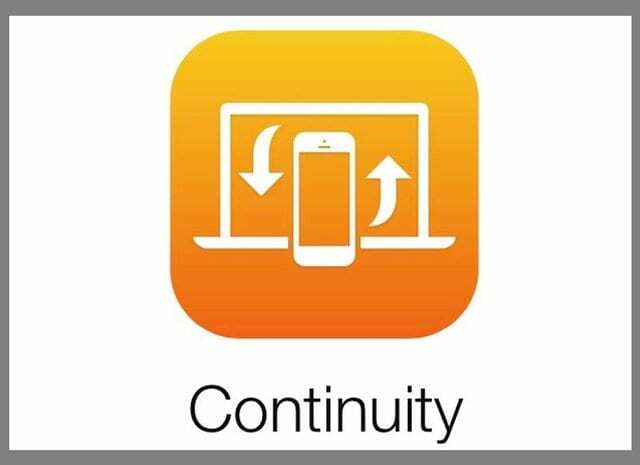
როგორ დააყენოთ უწყვეტობა iDevices და Mac-ებისთვის
- დარწმუნდით, რომ ყველა მოწყობილობა შესულია iCloud-ში იმავე Apple ID-ით
- iPhone-ზე გადადით პარამეტრები > შეტყობინებები > გაგზავნა და მიღება. შეამოწმეთ, რომ Apple ID არის იგივე Apple ID, რომელსაც იყენებთ iMessage-ისთვის ყველა თქვენს სხვა მოწყობილობაზე.
- დაამატეთ გამშვები ნიშანი როგორც თქვენი ტელეფონის ნომერზე, ასევე ელფოსტის მისამართზე, რათა თქვენთან დაკავშირება შეგეძლოთ iMessage-ით ორივე გზით
- გაიმეორეთ ზემოაღნიშნული ნაბიჯი ყველა სხვა მოწყობილობისთვის, რომელზეც გსურთ თქვენი ტექსტების ჩვენება
- თქვენს iPhone-ზე გადადით პარამეტრები > შეტყობინებები > ტექსტური შეტყობინების გადამისამართება

- აირჩიეთ, რომელი მოწყობილობები გსურთ გაგზავნოთ და მიიღოთ ტექსტური შეტყობინებები ამ iPhone-დან
- თუ არ იყენებთ ორფაქტორიან ავთენტიფიკაციას თქვენი Apple ID-სთვის, დამადასტურებელი კოდი გამოჩნდება თითოეულ თქვენს მოწყობილობაზე: შეიყვანეთ ეს კოდი თქვენს iPhone-ზე
- Mac-ზე გახსენით Messages, შემდეგ აირჩიეთ შეტყობინებები > პრეფერენციები
- დააჭირეთ ანგარიშებს, შემდეგ აირჩიეთ თქვენი iMessage ანგარიში
- დარწმუნდით, რომ აქ ნაჩვენები Apple ID არის იგივე Apple ID, რომელსაც იყენებთ თქვენს სხვა მოწყობილობებზე
- დაამატეთ გამშვები ნიშანი თქვენს ტელეფონის ნომერს და ელფოსტის მისამართს, თუ უკვე არ არის იქ
ვერ ხედავთ ტექსტური შეტყობინების გადამისამართების პარამეტრს თქვენს iPhone-ზე?
- გადადით პარამეტრები > შეტყობინებები და გამორთეთ iMessage.

შეგიძლიათ მთლიანად გამორთოთ iMessage შეტყობინებების პარამეტრებში. - გაიჩერეთ 1-2 წუთი
- ხელახლა ჩართეთ iMessage
- შეეხეთ გაგზავნას და მიღებას.

შეეხეთ გაგზავნა და მიღება თქვენი დეტალების რედაქტირებისთვის. - აირჩიეთ თქვენი Apple ID-ის გამოყენება iMessage-ისთვის
- შედით იმავე Apple ID-ით, რომელიც გამოიყენება თქვენს სხვა მოწყობილობებზე
შეამოწმეთ თქვენს ოპერატორთან
თუ არცერთი ეს ვარიანტი არ არის შესაძლებელი ან თუ გსურთ ტექსტური შეტყობინებების ავტომატური გადამისამართება iPhone-დან Android-ზე, შეამოწმეთ, რომ თქვენი ოპერატორი გთავაზობთ რაიმე სახის ტექსტის გადამისამართების ვარიანტს.
ამჟამად, iOS-ში ან მესამე მხარის აპლიკაციის საშუალებით არ არსებობს ვარიანტი, რომელიც ავტომატურად აგზავნის ყველა SMS ტექსტს iDevice-დან Android-ზე ან ნებისმიერ სხვა მობილურ ოპერაციულ სისტემაზე.
პარამეტრები Android-ისთვის 
თუმცა, არის აპლიკაცია Android ტელეფონებისთვის iPhone-ზე ტექსტების ავტომატური გადამისამართებისთვის.
ასე რომ, თუ გაქვთ Android ტელეფონი და iPhone, სცადეთ გამოიყენოთ მესამე მხარის აპი, როგორიცაა AutoForwardSMS თქვენს Android ტელეფონზე.
ეს აპლიკაციები საშუალებას აძლევს Android-ის SMS ტექსტებს ავტომატურად გადამისამართდეს ნებისმიერი სხვა ტიპის ტელეფონზე, მათ შორის iPhone-ებზე. ბევრი კი გადასცემს თქვენს შემოსულ ტექსტურ შეტყობინებებს თქვენს ელ.ფოსტის მისამართზე.
ასე რომ, მათთვის, ვინც იყენებს როგორც Android-ს, ასევე iPhone-ს, არის ვარიანტები, ასე რომ თქვენ ყოველთვის არ გჭირდებათ 2+ მობილური ტელეფონის ტარება.
ან სცადეთ მესამე მხარის აპი ტექსტური შეტყობინებების გადასაგზავნად 
ბევრ ადამიანს სჭირდება SMS ავტომატური გადამისამართება რამდენიმე ტელეფონს შორის, გეფიცება Google Voice-ს. მინუსი არის ის, რომ გჭირდებათ ახალი ტელეფონის ნომერი - თქვენ არ შეგიძლიათ გამოიყენოთ თქვენი მიმდინარე iPhone ნომერი. თუმცა, Google გთავაზობთ ამ ტელეფონის ნომერს, ლოკალური კოდის ჩათვლით, უფასოდ.
შემდეგ შეგიძლიათ დააინსტალიროთ Google Voice აპი იმავე ნომრის გამოყენებით ნებისმიერ სმარტფონსა და კომპიუტერზე. ამ გზით თქვენი ყველა ტექსტი, ზარი და ხმოვანი ფოსტა სინქრონიზდება ყველა ტიპის მოწყობილობას შორის, ყველა მწარმოებლისგან.
ასე რომ, თქვენი Google Voice ტექსტები გამოჩნდება ნებისმიერ მოწყობილობაზე, არ არის საჭირო ერთდროულად ერთზე მეტი მოწყობილობის ტარება. თუმცა, iPhone-ებზე Google Voice DO-ით განხორციელებული ყველა ზარი ითვლება წუთებად თქვენი მობილური ტელეფონის გეგმაში, თუ ეს შემაშფოთებელია. და Google Voice ამჟამად ხელმისაწვდომია მხოლოდ აშშ-ში.
სხვა მსგავსი ვარიანტები მოიცავს აპებს, როგორიცაა Sideline, LineUp, Second Phone Number, Hushed Second Number და მრავალი სხვა. კონკრეტული აპლიკაციის რეკომენდაციის ნაცვლად, ჩვენ მოვუწოდებთ ჩვენს მკითხველებს ეწვიონ აპლიკაციების მაღაზიას და წაიკითხონ მიმოხილვები და აღწერილობები, რათა ნახონ, თუ რომელი აპლიკაცია აკმაყოფილებს მათ კონკრეტულ საჭიროებებს.
თუ ტექსტის გადამისამართება თქვენთვის მნიშვნელოვანია ან თუ თქვენ ჯონგლირებთ მრავალ მოწყობილობაზე რამდენიმე ნომრით, ეს მესამე მხარის გადაწყვეტილებები შეიძლება იყოს გასავლელი გზა.

თავისი პროფესიული ცხოვრების უმეტესი ნაწილის განმავლობაში, ამანდა ელიზაბეთი (მოკლედ ლიზი) ავარჯიშებდა ყველა სახის ადამიანს, თუ როგორ გამოეყენებინათ მედია, როგორც ინსტრუმენტი საკუთარი უნიკალური ისტორიების სათქმელად. მან ერთი-ორი რამ იცის სხვების სწავლებისა და სახელმძღვანელოების შექმნის შესახებ!
მის კლიენტებს შორის არიან Edutopia, Scribe Video Center, III გზა ინსტიტუტი, Bracket, ფილადელფიის ხელოვნების მუზეუმი, და დიდი სურათების ალიანსი.
ელიზაბეთმა მიიღო სახვითი ხელოვნების მაგისტრის ხარისხი მედიის დამზადებაში ტემპლის უნივერსიტეტიდან, სადაც ასევე ასწავლიდა სტუდენტებს, როგორც დამხმარე ფაკულტეტის წევრს კინოსა და მედია ხელოვნების განყოფილებაში.